他ユーザーがアップロードした資料の確認・削除・編集・編集者変更
トップページ » 管理者ユーザーができること|カテゴリートップ » ユーザー管理 » 他ユーザーがアップロードした資料の確認・削除・編集


このページでは、他ユーザーがアップロードした資料を確認・削除・編集・編集者変更する方法を解説します。
管理権限ごとに実行できる内容は、以下のとおりです。
| < 管理者 > | < 組織管理者 > | |
| 資料の確認 | ●(全ユーザー確認可) | ●(配下組織に属するユーザーのみ可) |
| 資料の削除 | ● | - |
| 資料の編集 | ● ※(共有されている資料のみ) | - |
| 資料の編集者変更 | ●(共有されている資料のみ) | - |
※ 資料アップロード権限がない管理者は、資料の編集をおこなうことはできません
< 目次 >
■ ①. 資料の確認
■ ②. 資料の削除
■ ③. 資料の編集
■ ④. 資料の編集者変更

■ ①. 資料の確認



資料の確認は、管理者/組織管理者ユーザーともに可能です。
各ユーザーがアップロードした資料のみが確認できます。その他のユーザーから共有を受けている資料を確認することはできません。

手順1
管理画面メニュー > [管理者メニュー] > [ユーザー管理] を開き、ユーザー一覧ページを表示します。
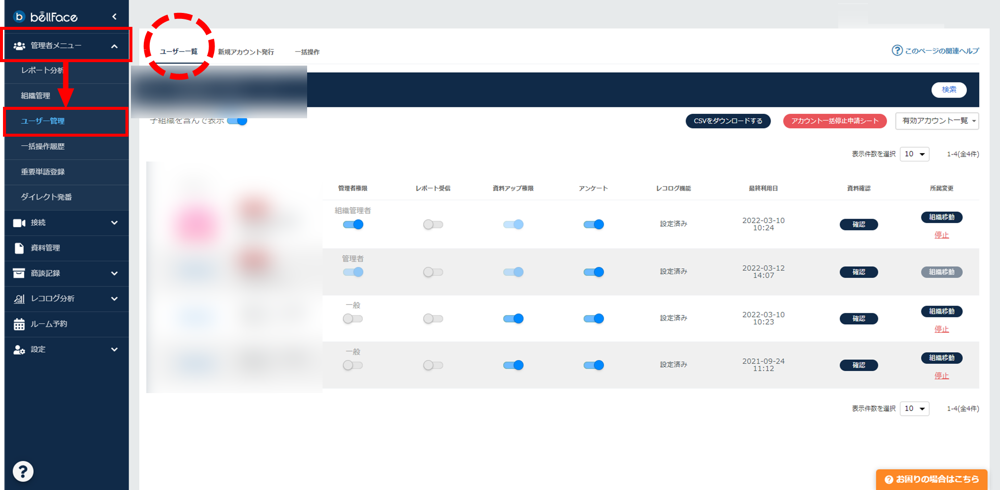
手順2
該当ユーザーの「資料確認」項目にて、[確認]ボタンをクリックします。
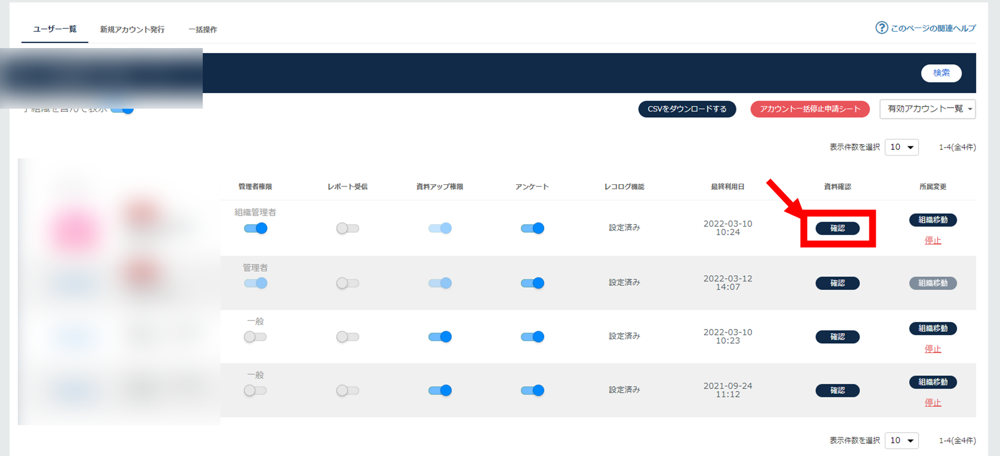
手順3
選択したユーザーのアップロード資料一覧が表示されます。
各資料のタイトル、およびプレビュー画像をクリックすることで、資料の内容を確認することができます。
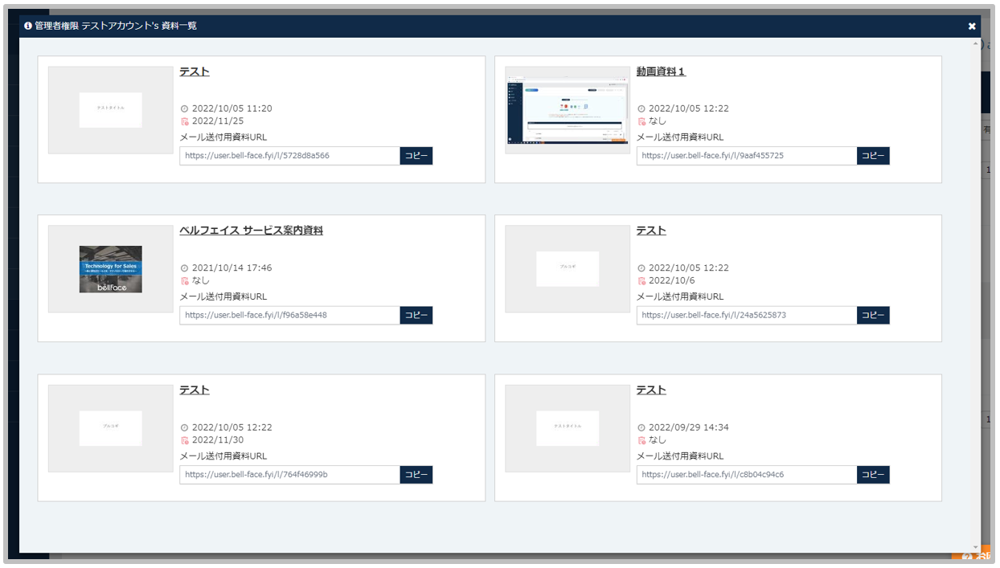
■ ②. 資料の削除



組織管理者ユーザーは、他ユーザーがアップロードした資料を削除することはできません。
他の管理者がアップロードした資料であっても、削除は可能です。
削除した資料は復元できません。資料のお取り扱いには十分ご注意ください。

手順1
「①. 資料の確認方法」で表示した資料一覧より、削除が必要な資料にマウスオーバーし、表示されたごみ箱マークをクリックします。
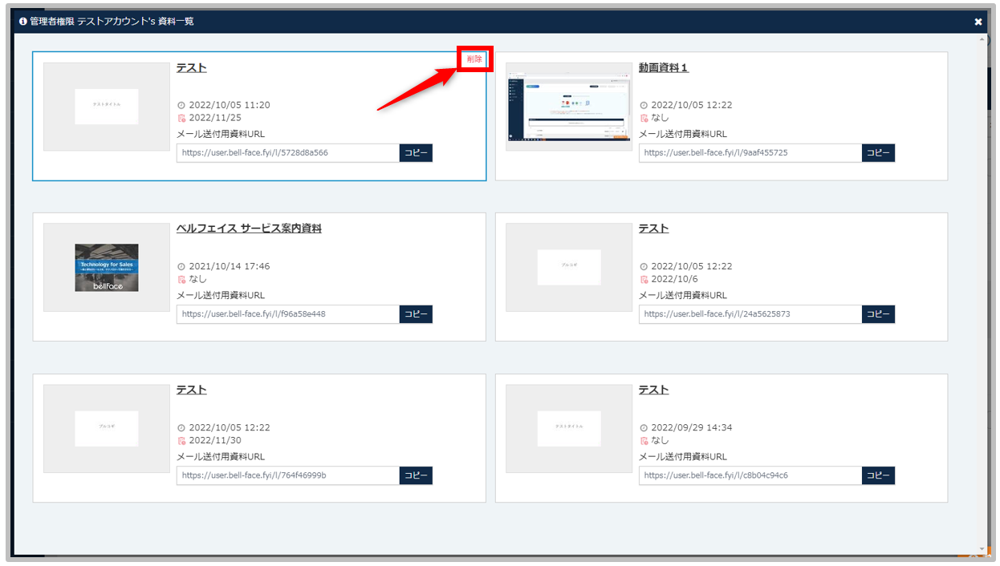
手順2
削除の確認メッセージが表示されます。
[削除する]をクリックすることで、該当の資料は完全に削除がされます。
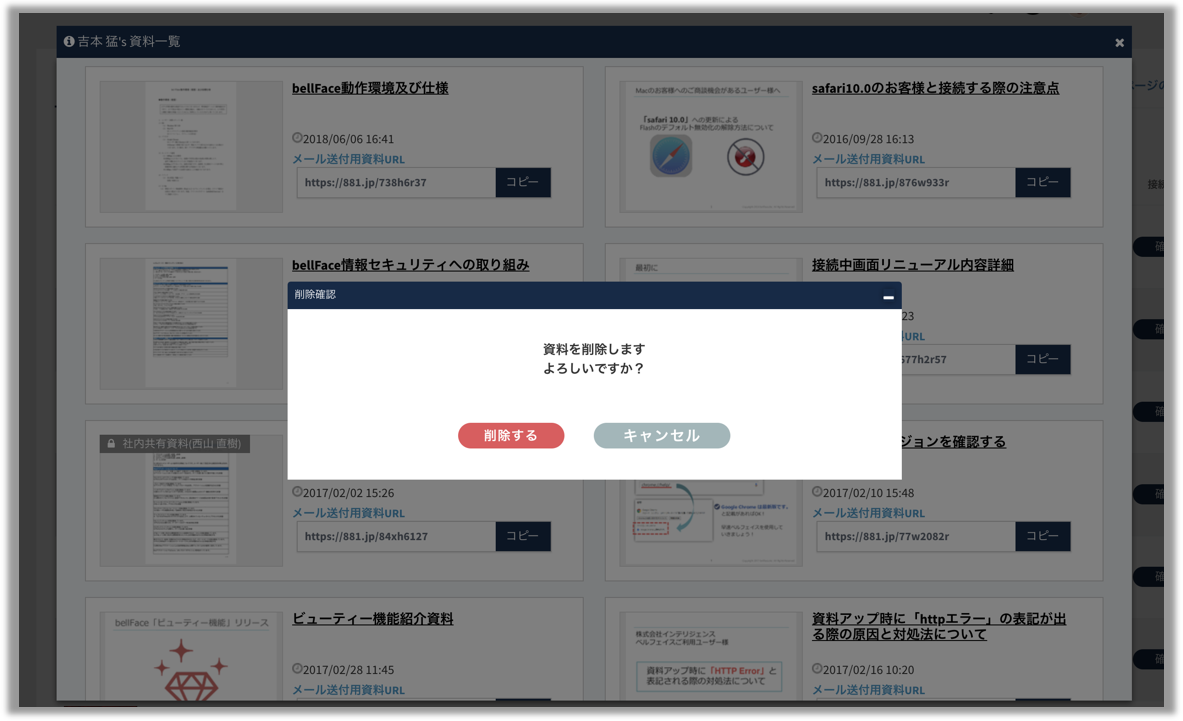

■ ③. 資料の編集



組織管理者ユーザーは、他ユーザーがアップロードした資料を編集することはできません。
資料の編集は、管理者ユーザーに共有されている資料のみが対象となります。共有されていない資料を編集することはできません。

資料の編集は、資料管理ページより行います。
資料自体の編集方法に関する詳しい手順は、以下ページをご参照ください。

■ ④. 資料の編集者変更



組織管理者ユーザーは、他ユーザーがアップロードした資料の編集者を変更することはできません。
資料の編集者変更は、管理者ユーザーに共有されている資料のみが対象となります。共有されていない資料の編集者を変更することはできません。

管理者ユーザーは、他ユーザーがアップロードした資料の編集者変更が可能です。
資料の編集者は以下のユーザーに変更することが可能です。
組織管理者・一般ユーザーがアップロードした資料:
資料の編集者の所属組織・所属組織配下の全ユーザー
管理者ユーザーがアップロードした資料:
同じクライアント環境に所属する全ユーザー
※ 変更対象者がいない場合、「変更を保存する」ボタンがクリックできないようになります
手順
管理画面メニュー > [資料管理]を開き、該当資料にカーソルを合わせると[編集者変更]ボタンが表示されます。
クリックし、編集者を変更ください。

資料の共有方法に関する詳しい解説は、資料を社内ユーザーに共有するをご確認ください。

当ページの内容にご不明点がある場合は、チャットサポートまでご連絡ください。

■ 関連ページ
他ユーザーがアップロードした資料の確認・削除・編集・編集者変更
最終更新日:2022/10/06